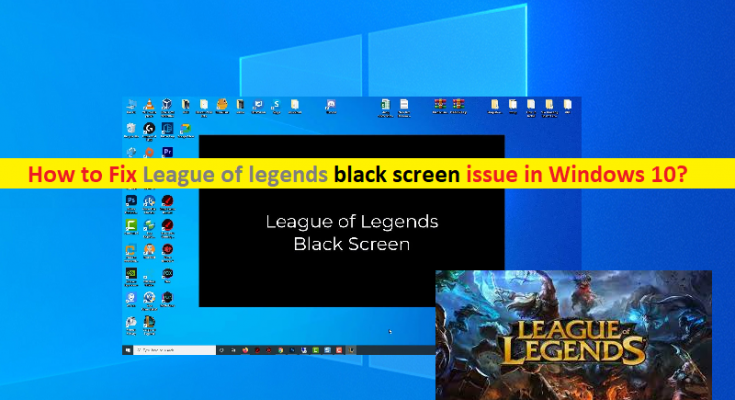Windows 10の「LeagueofLegendsブラックスクリーン」の問題とは何ですか?
Windows10コンピューターでLeagueof Legends(LoL)ゲームをプレイしようとしているときに、「League of Legends Black Screen Windows 10」の問題が発生している場合は、解決策を見つけることができます。ここでは、問題を解決するための簡単な手順/方法について説明します。議論を始めましょう。
「LeagueofLegends」ゲーム:League of Legends(LoL)は、Riot Gamesによって設計、開発、公開されたマルチプレイヤーワンラインバトルアリーナビデオゲームです。このゲームでは、5人のプレイヤーからなる2つのチームがプレイヤー対プレイヤーの戦闘で戦い、各チームがマップの半分を占めて防御します。試合中、チャンピオンは経験値を集め、ゴールドを獲得し、アイテムを購入して相手チームを倒すことで、より強力になります。リーグ・オブ・レジェンドゲームは、Microsoft WindowsOSおよびMacOSXデバイスで利用できます。
ただし、いくつかのWindows 10ユーザーは、League of Legendsゲームにログインしようとしたとき、またはWindows10コンピューターでLeagueof Legendsゲームをプレイしているときに、「League of Legends Black ScreenWindows10」または「LeagueofLegendsBlackScreen」の問題に直面したと報告しました。 。この問題は、Windows10コンピューターでLeagueof Legendsゲームにログインできず、通常、ゲームへのログイン中に[Alt + Tab]キーを押した後に黒い画面が表示されることを示しています。ユーザーは、ゲームへのログイン中にキーボードの「ATL + TAB」キーを押した後、または「チャンピオン」を選択した後に問題が発生し始めたと説明しました。一部のユーザーは、この黒い画面の問題は通常、フルスクリーンモードでゲームにログインした後に発生すると報告しました。このような場合は、コンピューターでゲームモードをウィンドウモードに切り替えてみて、うまくいくかどうかを確認してください。
リーグオブレジェンドのブラックスクリーンの問題は、サードパーティのウイルス対策/ファイアウォールプログラムの干渉、コンピューター内のリーグオブレジェンドゲームに関連するゲームファイルの破損または欠落、リーグオブレジェンドクライアント/デスクトップアプリ自体の問題、およびその他の理由が原因である可能性もあります。破損または古いグラフィックカードドライバが、問題の背後にあるもう1つの考えられる理由である可能性があります。グラフィックカードドライバを更新すると、グラフィックとゲームのパフォーマンスとエクスペリエンスが向上します。したがって、この場合はグラフィックカードドライバの更新が必要です。解決策を探しましょう。
リーグオブレジェンドの黒い画面のWindows10を修正するにはどうすればよいですか?
方法1:「PCRepairTool」で「LeagueofLegendsの黒い画面」を修正する
「PC修復ツール」は、BSODエラー、EXEエラー、DLLエラー、プログラム/アプリケーションの問題、マルウェアまたはウイルスの問題、システムファイルまたはレジストリの問題、その他のシステムの問題を数回クリックするだけで簡単かつ迅速に見つけて修正する方法です。このツールは、下のボタン/リンクから入手できます。
方法2:Windows10でグラフィックカードドライバーを更新する
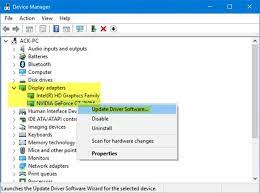
グラフィックカードドライバを最新バージョンに更新すると、問題を解決できます。やってみよう。
ステップ1:Windows検索ボックスを介してWindows 10で「デバイスマネージャー」を開き、「ディスプレイアダプター」カテゴリを展開します
ステップ2:グラフィックカードドライバを右クリックして、[ドライバの更新]を選択します。画面の指示に従って更新を完了し、完了したら、コンピューターを再起動して変更を確認します。
Windows10でグラフィックカードドライバーの更新をダウンロードまたは再インストールする[自動的に]
「自動ドライバー更新ツール」を使用して、グラフィックカードドライバーを含むすべてのWindowsドライバーの更新を取得することもできます。このツールは、下のボタン/リンクから入手できます。
方法3:Windows 10OSを更新する
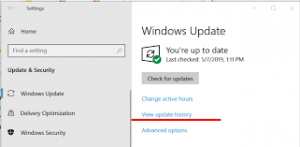
Windows 10 OSを最新バージョンに更新すると、問題を解決できます。やってみよう。
ステップ1:Windows検索ボックスを介してWindows 10で[設定]アプリを開き、[更新とセキュリティ]> [Windows Update]に移動して、[更新の確認]ボタンをクリックします
手順2:利用可能なすべての更新プログラムまたは保留中の更新プログラムをコンピューターにダウンロードしてインストールし、更新したらコンピューターを再起動して変更を確認します。
方法4:Admisntratorの許可を得てLeague ofLegendsゲームを実行する
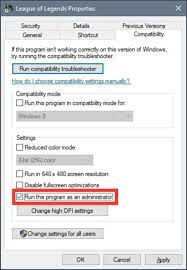
この問題は、コンピューターのリーグオブレジェンドゲームに必要な管理者権限が付与されていない場合に発生する可能性があります。この問題を解決するために、管理者権限でゲームを実行できます。
ステップ1:「Leagueof Legends」ゲームランチャーを見つけて右クリックし、「プロパティ」を選択します
ステップ2:[プロパティ]ウィンドウで、[互換性]タブをクリックし、[このプログラムを管理者として実行する]チェックボックスをオンにして、[適用]ボタンと[OK]ボタンを押して変更を保存します。
ステップ3:完了したら、League of Legendsゲームを再起動し、問題が解決したかどうかを確認します。
方法5:「ディスプレイのスケーリング」を無効にする
ステップ1:上記の方法を使用して、「LeagueofLegends」ゲームランチャーの「プロパティ」ウィンドウを開きます
ステップ2:[プロパティ]ウィンドウで、[互換性]タブをクリックし、[設定]セクションの下の[高DPI設定を変更]ボタンをクリックします。開いたウィンドウで、[高DPIスケーリング動作を上書きする]チェックボックスをオンにして、[OK]ボタンをクリックします
ステップ3:ここで、[互換モードでプログラムを実行する]オプションのチェックを外し、[このプログラムを管理者として実行する]にチェックマークを付けてから、[適用]ボタンと[OK]ボタンを押します。変更を保存します。完了したら、ゲームの問題が解決したかどうかを確認します。
方法6:Windows10でクリーンブートを実行する
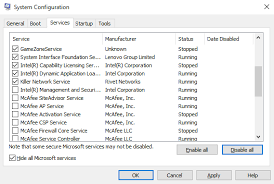
ステップ1:キーボードの「Windows + R」キーを押し、「実行」ウィンドウに「msconfig」と入力し、「OK」ボタンを押して「システム構成」ウィンドウを開きます
ステップ2:開いたウィンドウで、[サービス]タブをクリックし、[すべてのMicrosoftサービスを非表示]チェックボックスを選択して、[すべて無効にする]ボタンをクリックします。
ステップ3:次に、[スタートアップ]タブをクリックし、[タスクマネージャーを開く]をクリックします。タスクマネージャーで、各アイテムを1つずつ右クリックし、[無効にする]を選択して無効にしてから、タスクマネージャーを閉じます。
ステップ4:[システム構成]ウィンドウに戻り、[適用]ボタンと[OK]ボタンを押して変更を保存します。完了したら、コンピュータを再起動して変更を確認し、問題が解決したかどうかを確認します。
結論
この投稿は、League ofLegendsのブラックスクリーンWindows10をいくつかの簡単な手順/方法で修正する方法に役立つと確信しています。あなたはそうするために私たちの指示を読んでそれに従うことができます。それで全部です。提案や質問がある場合は、下のコメントボックスに書き込んでください。